Šioje pamokoje sužinosite, kaip optimizuoti " Midjourney" nustatymus ir sukurti dar įspūdingesnius vaizdus. Nors yra numatytųjų nustatymų, kurie suteikia tvirtą pagrindą, svarbu žinoti ir suprasti įvairias parinktis, kad galėtumėte išnaudoti visas programinės įrangos galimybes. Žingsnis po žingsnio paaiškinsiu, kokius nustatymus galite atlikti ir kaip juos efektyviai naudoti, kad maksimaliai padidintumėte vaizdų generavimo rezultatus.
Pagrindiniai dalykai
Pasirinkti tinkamą vizijos versiją, reguliuoti kokybės ir detalumo lygius ir eksperimentuoti su įvairiais parametrais yra labai svarbu norint pagerinti savo vaizdų generavimą "Midjourney" programa. Tinkamai naudojant, turinio generavimo technologiją galima gerokai patobulinti.
Žingsnis po žingsnio vadovas
Norėdami pakeisti "Midjourney" nustatymus, pradėkite nuo komandos "/settings". Pamatysite visų galimų pritaikymo parinkčių apžvalgą.

Pirmiausia galite nurodyti norimą "Midjourney" versiją. Šio vaizdo įrašo įrašymo metu naudojame naujausią, 4 versiją. Visuotinai žinoma, kad naudojant naujausią versiją dažnai pasiekiami geriausi rezultatai. Tačiau jei jums labiau patinka ankstesnė 3 versija, nes ji tam tikrais aspektais geriau atitinka jūsų reikalavimus, taip pat galite ją pasirinkti.

Kitas svarbus parametras yra režimas. Čia galite įjungti "Anime mode" (animacijos režimą), jei norite generuoti animacijos stiliaus vaizdus. Tai gali būti įdomus būdas atskleisti savo kūrybiškumą ir išbandyti naujus stilius.

Tada pereikite prie kokybės nustatymo. Galite rinktis iš skirtingų kokybės lygių: Žemas, Normalus arba Aukštas. Tačiau atkreipkite dėmesį, kad naudojant aukštesnę kokybę skaičiavimo laikas gali padvigubėti. Todėl gerai pagalvokite, kokio kokybės lygio jums reikia, ypač jei turite ribotą vaizdų skaičių per mėnesį.

Kitame žingsnyje galite reguliuoti vaizdo detalumo lygį. Čia galite rinktis tarp žemo, vidutinio ir labai detalaus. Nors didesnio detalumo lygiai užtikrina įspūdingesnius rezultatus, jie taip pat gali pareikalauti daugiau skaičiavimo galios.

Kitas svarbus dalykas yra vaizdo mastelio nustatymas. Galite nurodyti, ar vaizdas turi būti keičiamas standartiniu formatu, mažesniais variantais ar net beta versija. Ateityje beta versija gali būti optimizuota, todėl verta ją išbandyti.

Paskutinėje eilutėje yra parinkčių, leidžiančių vaizdą laikyti viešu arba privačiu. Jei aktyvuosite privačią parinktį, jūsų kūrinys bus matomas tik jums, o tai gali būti ypač svarbu, jei dirbate su jautriais ar unikaliais projektais.

Taip pat yra "Relax mode" (atsipalaidavimo režimas), kuris leidžia kurti lėčiau, kad būtų optimizuotas skaičiavimo laikas. Jei norite greitesnių rezultatų, galite naudoti "Greitąjį režimą". Atkreipkite dėmesį, kad kai kurie režimai turi skirtingų apribojimų arba privalumų.

Viena įdomi funkcija, kurią būtinai turėtumėte išbandyti, yra "Remix mode". Ši parinktis leidžia atlikti koregavimus generuojant vaizdus. Pavyzdžiui, galite pakeisti jau sugeneruoto vaizdo stilių ar konkrečias detales ir taip jį pritaikyti.

Įjungę "Remix" režimą, įveskite norimą pakeisti vaizdą ir žaiskite su šablonu. Galite pereiti prie varianto ir pakoreguoti konkrečias detales, pavyzdžiui, pridėti pilį prie dangaus arba pridėti sniego.
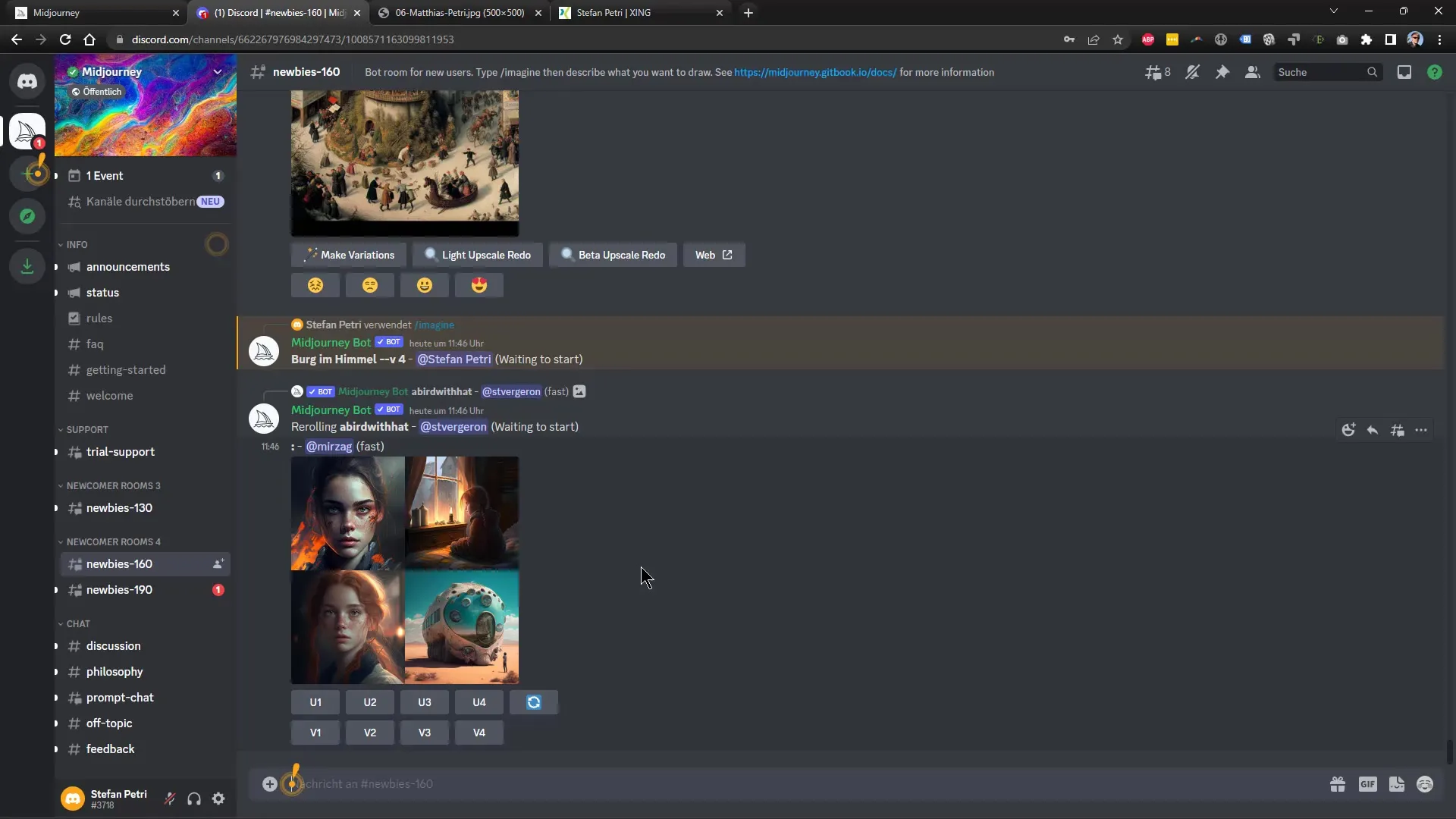
Paskutiniai koregavimai yra labai svarbūs norint gauti galutinį įspūdingą vaizdą. Pasinaudokite galimybe išsaugoti variantus ir vėliau pridėkite daugiau detalių.
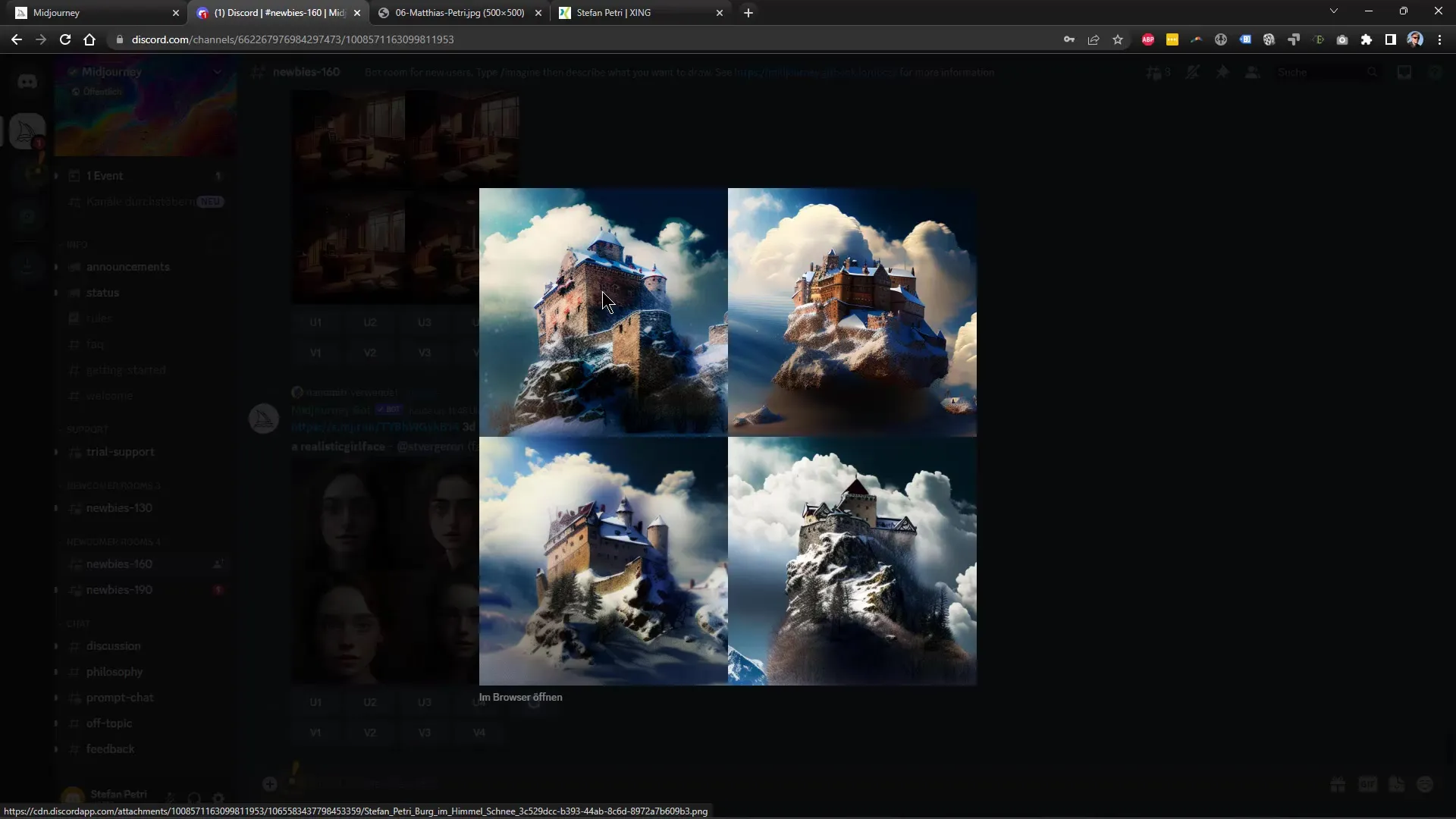
Galiausiai, kai būsite patenkinti sugeneruotais vaizdais, galite paprašyti didelės raiškos vaizdo versijos. Prieš tai patikrinkite, kaip vaizdas atrodo esant skirtingiems nustatymams, kad įsitikintumėte, jog gausite geriausią rezultatą.
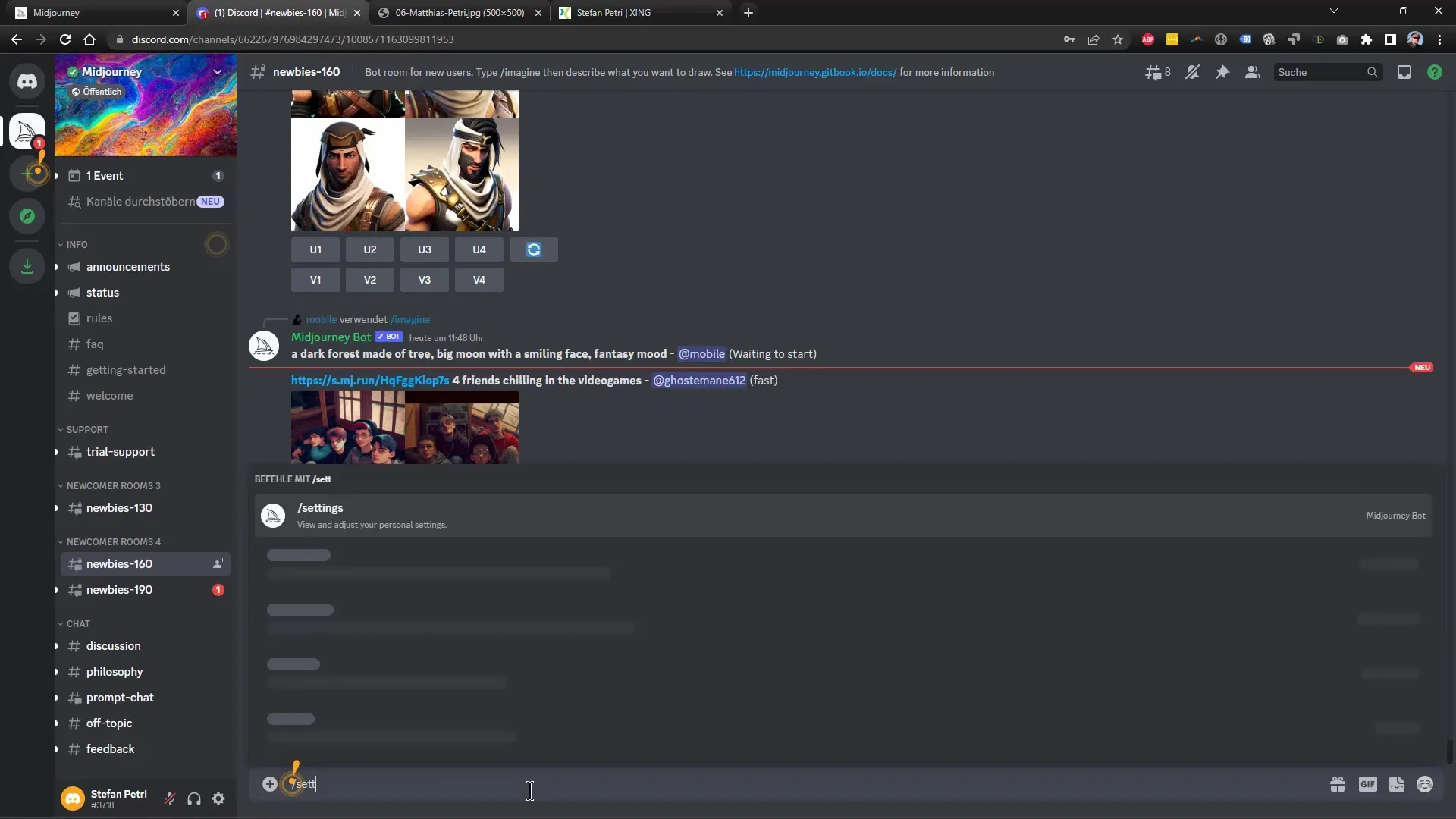
Apskritai "Midjourney" nustatymai suteikia neįtikėtino lankstumo ir daugybę būdų, kaip geriausiai išnaudoti generuojamus vaizdus. Bandymų ir klaidų bei eksperimentų būdu galite išsiaiškinti, kurie nustatymai geriausiai atitinka jūsų meninius poreikius.
Apibendrinimas
Šioje pamokoje sužinojote, kaip svarbu pasirinkti tinkamus "Midjourney" nustatymus. Nuo vizijos versijos, kokybės ir detalumo pasirinkimo iki remikso režimo - visos šios parinktys leidžia jums generuoti įspūdingus ir pritaikytus vaizdus. Eksperimentuokite su nustatymais, kad sužinotumėte, kas jums geriausiai tinka.
Dažniausiai užduodami klausimai
Kuo skiriasi "Midjourney" "Vision" versijos? Naujausia "Vision" versija paprastai užtikrina geresnius rezultatus, tačiau kartais ankstesnė versija gali turėti specifinių privalumų.
Kaip nustatyti kokybės lygį?galite pasirinkti kokybės lygį tarp žemo, normalaus ir aukšto, o aukštesniam kokybės lygiui reikia daugiau apdorojimo laiko.
Kas yra remiksavimorežimas? remiksavimo režimu galite iš naujo redaguoti anksčiau sukurtus vaizdus ir koreguoti jų stilių ar konkrečias detales.
Kaip keičiasi vaizdų mastelis? galite pasirinkti skirtingas vaizdų mastelio keitimo parinktis: standartinio dydžio, mažesnio arba beta mastelio.
Kaip išlaikyti savo vaizdus privačius? Generuodami vaizdą galite įjungti privataus režimo parinktį, kuri apriboja matomumą.


